営業時間:平日 9:00〜18:00(土日祝休)
- ホーム
- マニュアル
- ホームページ
- 本文エディタの使い方
- ホームページにPDFやExcelなどを掲載する
ホームページにPDFやExcelなどを掲載する
リウムスマイル!では、PDF・Excelなどのデータをダウンロードできるリンクをホームページに掲載することができます。
操作手順
- PDFやExcelなどのデータをアップロードして、ホームページに掲載する
- ユーザー名・パスワードを知る人のみ閲覧できるPDF・Excelなどをアップロードする
- 会員限定のPDF・Excelなどをアップロードする
PDFやExcelなどのデータをアップロードして、ホームページに掲載する
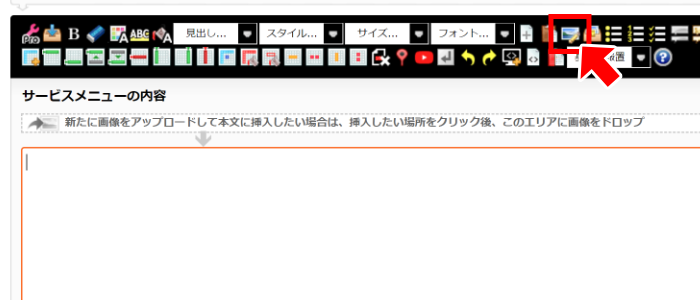
リウムスマイル!管理画面の左上![]() [PC版:プレビュー]をクリックして、プレビュー画面を開きます。
[PC版:プレビュー]をクリックして、プレビュー画面を開きます。
- PDFやExcelなどのデータを掲載したいページの編集画面を開く
- リンクを貼りたい場所をクリック
- 上部ツールバーにある
 [画像(アップロード/左右位置指定/説明編集/画像加工)]をクリック
[画像(アップロード/左右位置指定/説明編集/画像加工)]をクリック
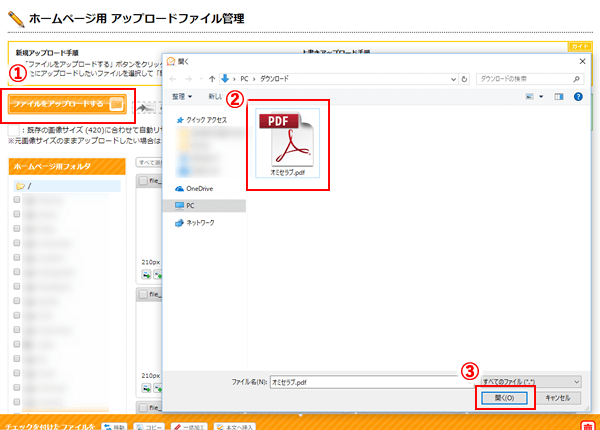
- ホームページ用アップロードファイル管理画面の[ファイルをアップロードする]をクリック
- ページに掲載したいデータを選択します
- ウインドウの[開く]ボタンをクリック
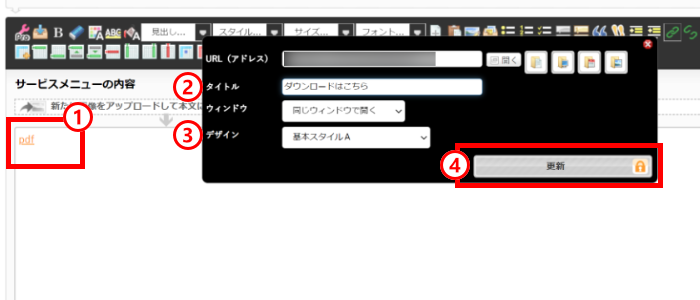
- 内容欄に自動で挿入される『PDF』などのテキストリンクをダブルクリック
- タイトル:任意のタイトルに変更する
- デザイン:任意のスタイルに変更する
- [更新]をクリック
編集画面の左下[保存]をクリックして、編集は完了です。
以上でスマイル!のホームページにPDFやExcelなどのデータを載せることができます。
- 掲載したPDFやExcelなどのデータの表示は、閲覧者のブラウザや、閲覧者のパソコンにインストールされているソフトに依存します。
データの表示崩れやデータが開けないなどについては、対応できかねますので予めご了承ください。
PDFやExcelなどのデータの画像化について
リウムスマイル!では、アップロードしたPDFやExcelなどのデータをホームページに掲載する際に、自動でサムネイル画像を作成・表示する機能はございません。
PDFを画像にしたい場合は、下記のAdobe Acrobatなどで提供しているWEBサービスをご利用ください。
Adobe Acrobat PDFを画像(JPGやPNG)に変換
- Adobe Acrobatは弊社サービスではないため、操作方法などのサポートは対象外となります。予めご了承ください。
画像リンクの設定方法について
上記で用意した画像をアップロードしてページに挿入した後、画像をクリックした際にデータが開くようにしたい場合は、下記マニュアルページを参考にご覧ください。
ユーザー名・パスワードを知る人のみ閲覧できるPDF・Excelなどをアップロードする
会員登録はしてないけれど、「〇〇講座」に申し込んだ人にのみ見れるPDF・Excelなどをホームページに掲載したい、という時に便利なのが「共通パスワードロック(フォーム認証)」機能です。
例えば、下記のリンクをクリックすると、ユーザー名・パスワードの入力を要求されます。
このユーザー名・パスワードを、特定の人にメールなどでお知らせしておくことで、その人達はPDFをダウンロードすることができます。
| ユーザー名 | bbb |
|---|---|
| パスワード | pass |
- リウムスマイル!管理画面上部オレンジ色タブ[ホームページ]-[アップロードファイル管理]の順にクリック
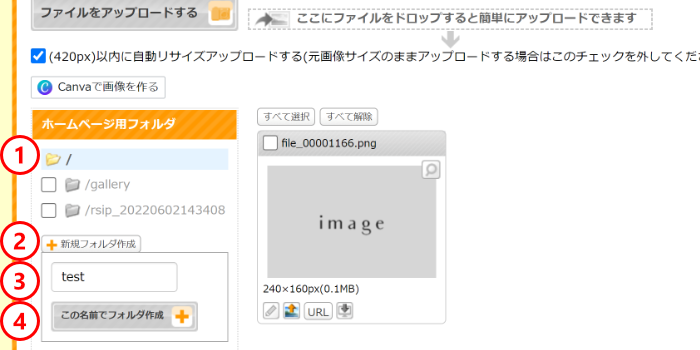
- アップロードファイル管理の左側にあるホームページ用フォルダ欄の 「/」のルートフォルダをクリック
- [+新規フォルダ作成]をクリック
- フォルダ名を入力する
- [この名前でフォルダ作成+]をクリック
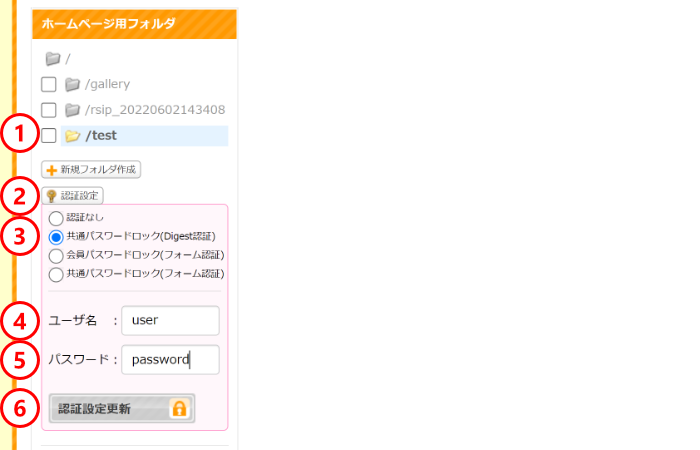
- 作成したフォルダをクリッ
- [認証設定]をクリック
- 「共通パスワードロック(フォーム認証)」にチェックを入れる
- ユーザー名:半角英数で任意のユーザー名を設定する
- パスワード:半角英数で任意のパスワードを設定する
- [認証設定更新]をクリック
以上で、同フォルダに入っているPDFやExcelなどのデータを閲覧する際に、共通パスワードロックが掛かります。
アップロードしたデータへのリンクを、ホームページ本文やメルマガ本文などに挿入すると、クリックされた際にログイン画面が表示されるようになります。
- 「共通パスワードロック」は、ユーザ名・パスワードを知っていれば誰でも閲覧できる簡易的な制限機能となります。
重要なデジタルデータの保護向けではありませんので、ご注意ください。
会員限定のPDF・Excelなどをアップロードする
「アップロードファイル管理」に会員限定のフォルダを作成し、そこにPDF・Excelなどをアップロードすることで、会員がログインした時のみ閲覧・ダウンロードできる仕組みを作成できます。
会員の管理方法については下記マニュアルを参考にご覧ください。
- リウムスマイル!管理画面の上部オレンジ色タブ[ホームページ]-[アップロードファイル管理]の順にクリック
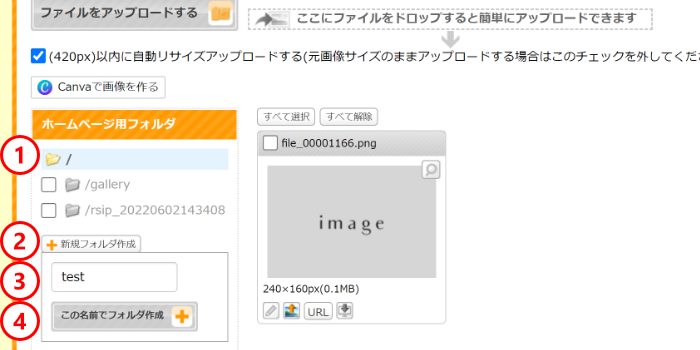
- アップロードファイル管理の左側にあるホームページ用フォルダ欄の 「/」のルートフォルダをクリック
- [+新規フォルダ作成]をクリック
- 任意のフォルダ名を入力する
- [この名前でフォルダ作成+]をクリック
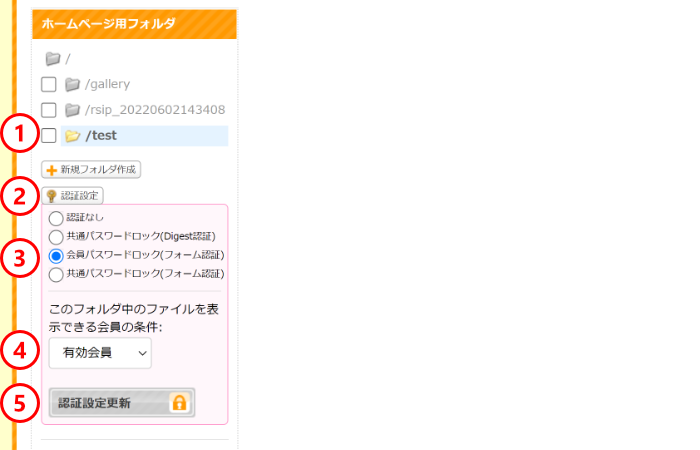
- 作成したフォルダをクリック
- [認証設定]をクリック
- 「会員パスワードロック(フォーム認証)」にチェックを入れる
- このフォルダ中のファイルを表示できる会員の条件:「有効会員」など、設定したい条件を選択する
- [認証設定更新]をクリック
上記で作成したフォルダに、会員のみが閲覧できるPDF・Excelなどのデータをアップロードしてください。
アップロードしたデータへのリンクを、ホームページ本文やメルマガ本文などに挿入すると、クリックされた際にログイン画面が表示されるようになります。
- 「メールダウンロードリンク用ファイル管理」とは別の仕様となります。
メールダウンロードリンク機能は、ホームページ上にファイルへのリンクを公開せず、WEBフォームの自動返信メールや会員向けメールマガジン文中などにダウンロード用リンクを付けることで、特定の方だけにPDFファイルなどをダウンロードしていただくことが可能になる機能です。
期限付きのファイルダウンロードリンクをメールに付ける
-
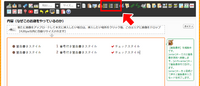 箇条書き(リスト)を作成する
サービス、商品などの特徴や順序などを説明するときには、箇条書きが適しています。箇条書きにすると一つ一
箇条書き(リスト)を作成する
サービス、商品などの特徴や順序などを説明するときには、箇条書きが適しています。箇条書きにすると一つ一
-
 表を作成・編集する
価格表や比較表などは、表(テーブル)機能を使って表を作成すると見やすくなります。
表を作成・編集する
価格表や比較表などは、表(テーブル)機能を使って表を作成すると見やすくなります。
-
 テキストリンク・画像リンクの貼り付け方
リウムスマイル!では、テキストリンクを貼り付ける方法が2通りあり、内部リンクを貼り付ける場合と、外部
テキストリンク・画像リンクの貼り付け方
リウムスマイル!では、テキストリンクを貼り付ける方法が2通りあり、内部リンクを貼り付ける場合と、外部
-
 区切り線・水平線矢印を入れる
リウムスマイル!で作成したホームページの文章内に、区切り線を入れることができます。ちなみに区切り線と
区切り線・水平線矢印を入れる
リウムスマイル!で作成したホームページの文章内に、区切り線を入れることができます。ちなみに区切り線と
-
 画像を追加・変更する
リウムスマイル!では、一つのホームぺージパーツにアイキャッチ画像として1つの画像を簡単に設定できます
画像を追加・変更する
リウムスマイル!では、一つのホームぺージパーツにアイキャッチ画像として1つの画像を簡単に設定できます
-
 ホームページに記載している所在地・地図を変更する
サロン・お店を移転した時、ホームページに記載されている所在地や地図はすべて変更する必要があります。ホ
ホームページに記載している所在地・地図を変更する
サロン・お店を移転した時、ホームページに記載されている所在地や地図はすべて変更する必要があります。ホ
※ 初めて会員運用を行う方は、最初に各種会員の管理方法ページをご覧ください。
リウムスマイル!に共感いただけたら、ぜひ仲間になってください!
まずは無料お試しでお手本を立ち上げてみよう
-

フォームの入力
-

「ご本人様確認」「アクセス情報」2通のメールが届く
-

ログイン・お手本セットアップ
3ステップで簡単にお手本をセットアップ
-

お手本の完成!
自分らしいホームページ作成のスタート
※申込みしない場合はそのまま放置してOKです
※本申込みすると無料期間中作成したホームページをそのまま作成・利用継続できます。
リウムスマイル!のこと、お気軽にお聞きください!
|
セラピスト・ヒーラー・講師・コンサルタント等のスモールサービス起業家専用 集客ファンづくりオールインワンホームページシステム
|
 |
※申込みしない場合はそのまま放置してOKです。
※本申込みすると無料期間中作成したホームページをそのまま作成・利用継続できます。
-
お問い合わせ・ご相談はこちら オンラインで代表穗口と無料面談 お問い合わせ・ご相談 TEL 050-5538-4616 営業時間:平日 9:00〜18:00








